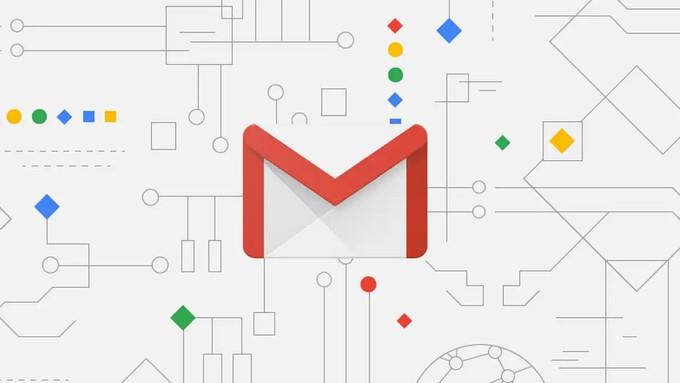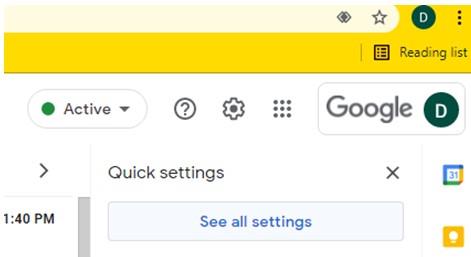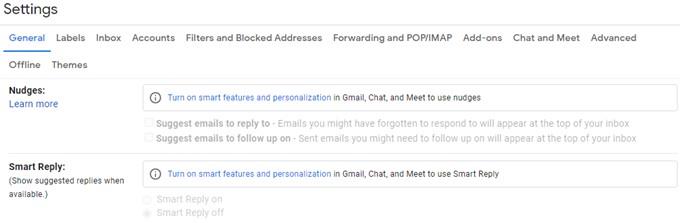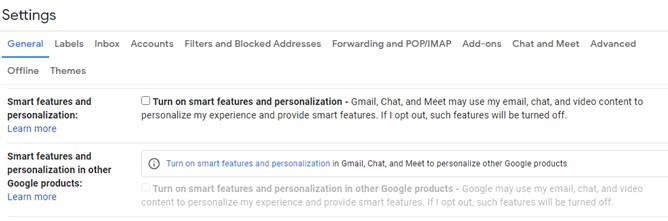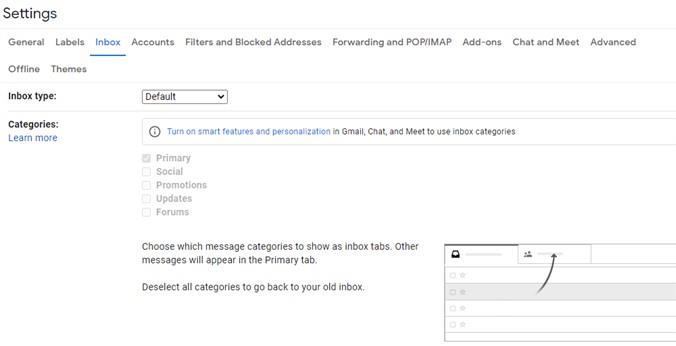Všimli jste si, že Gmail od Google jako by hádal, co napíšete, když se pokoušíte napsat e-mail? To může být pro mnohé považováno za úžasnou funkci a pro některé za děsivou funkci. Tato příručka vám pomůže získat zpět váš e-mail ze spárů chytrých funkcí Google a zajistit prevenci sledování na vašem počítači.
Nyní je potvrzeno, že Google shromažďuje data svých uživatelů, aby je analyzoval a zobrazoval doporučení a návrhy, které by byly pro uživatele relevantnější. Přitom pomáhá uživatelům filtrovat rozsáhlá data dostupná na internetu a zobrazovat relevantní vyhledávání přizpůsobená potřebám a zájmům uživatele. Zní to dobře, ale uživatel nikdy neuvidí nezaujaté výsledky vyhledávání. A za druhé, nepamatuji si, že by nás Google žádal o povolení sledovat naše data a analyzovat je. Je to možné, protože chytré funkce Gmailu jsou ve výchozím nastavení zakázány.
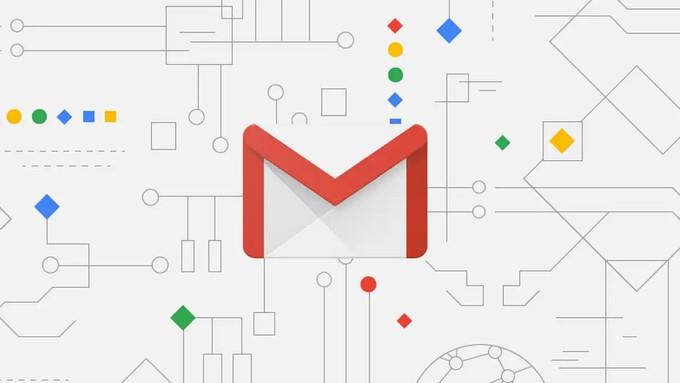
Obrázek: Firstpost
Naštěstí pro ty, kteří si chtějí zachovat své soukromí, Google umožňuje svým uživatelům vypnout chytré funkce Gmailu a povolit prevenci sledování na vašem počítači. Níže uvedené kroky pomohou deaktivovat všechny typy sledování a udržet vaše data v soukromí a bezpečí .
Jak zakázat chytré funkce Gmailu a zabránit sledování
Jednou z úžasných funkcí v této sekci je schopnost Google navrhnout vám několik dalších slov a doplnit vaše věty. Zde jsou kroky ke změně těchto nastavení:
Krok 1: Otevřete Gmail v libovolném prohlížeči a přihlaste se.
Krok 2 : Klikněte na Nastavení (ozubené kolo) v pravém horním rohu a v rozevíracím seznamu klikněte na „Zobrazit všechna nastavení“.
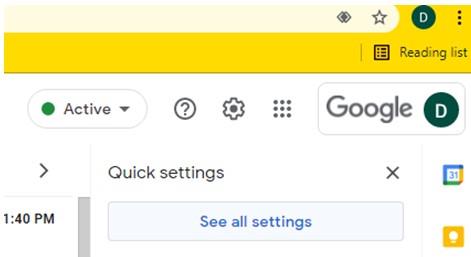
Krok 3 : Ujistěte se, že je vybrána karta Obecné a přejděte dolů na Chytré psaní.
Krok 4: Chytré psaní můžete vypnout, abyste zabránili přizpůsobeným vyskakovacím návrhům, které se objevují při psaní e-mailu.
Poznámka: Pokud necháte tuto možnost zapnutou a místo toho deaktivujete „Přizpůsobení chytrého psaní“, budete stále dostávat obecné návrhy.
Krok 5: Dále můžete zrušit zaškrtnutí políček v části Šuchnutí, která deaktivují doporučené e-maily Gmailu, na které lze odpovědět nebo odeslat následný e-mail.
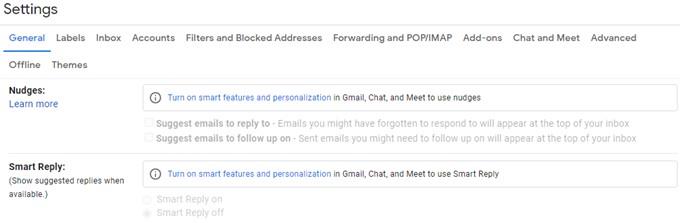
Krok 6: Začněte, vypněte Smart Reply Off a tím deaktivujete tlačítka automatické odpovědi.
Krok 7: Poslední možností je vypnout obě možnosti Smart Features a Personalization.
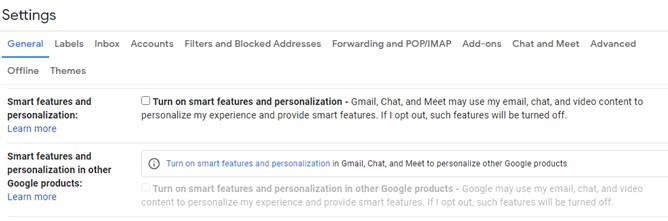
Tyto kroky spadají pod to, jak zabránit Googlu ve shromažďování vašich dat a jak vypnout chytré funkce Gmailu.
Bonusová funkce: Jak deaktivovat kategorie a značky důležitosti
Ačkoli výše uvedené kroky stačí k vypnutí chytrých funkcí Gmailu, několik dalších kroků může zajistit lepší prevenci sledování na vašem PC. Níže uvedené kroky vám pomohou zabránit Googlu v přidělování priorit a kategorií vašim příchozím zprávám.
Krok 1 : Otevřete Gmail ve výchozím prohlížeči a ujistěte se, že jste přihlášeni.
Krok 2 : Klikněte na ikonu ozubeného kola (Nastavení) umístěnou v pravém horním rohu a v rozevíracím seznamu klikněte na „Zobrazit všechna nastavení“.
Krok 3 : Klikněte na kartu Doručená pošta.
Krok 4 : V části Kategorie zkontrolujte, zda nejsou zaškrtnuta všechna zaškrtávací políčka, aby Gmail automaticky neřadil všechny vaše e-maily do těchto kategorií.
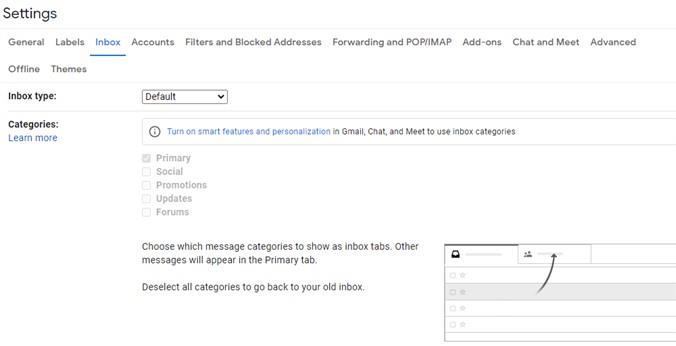
Krok 5 : Nyní přejděte dolů a vyhledejte sekci Značky důležitosti. Zde můžete vybrat Bez značek a „Nepoužívat mé minulé akce“ a tím zajistíte, že Gmail nebude používat historické záznamy vašich minulých akcí k třídění e-mailů a posuzování jejich důležitosti.
Poslední slovo o tom, jak zakázat chytré funkce Gmailu a zabránit sledování?
Se zapnutými chytrými funkcemi Gmailu získáte užitečné návrhy, ale musíte pochopit, že tyto návrhy jsou založeny na výběru slov a frází, které jste použili v minulosti. Není na nich nic nového ani odlišného, a proto se doporučuje je vypnout a prozkoumat nové prostředí možností. Pokud se necítíte dobře, můžete postupovat podle kroků znovu a kdykoli budete chtít postup zvrátit.
Sledujte nás na sociálních sítích – Facebook , Instagram a YouTube . Máte-li jakékoli dotazy nebo návrhy, dejte nám vědět v sekci komentářů níže. Rádi se vám ozveme s řešením. Pravidelně zveřejňujeme tipy a triky spolu s odpověďmi na běžné problémy související s technologiemi.